Có một cuộc hội thoại nhóm Microsoft 365 là tương tự như có một chuỗi email. Các thành viên dõi theo nhóm cũng nhận được các cuộc hội thoại trong hộp thư đến cá nhân của họ.
Lưu ý:
-
Bất kỳ ai trong tổ chức của bạn đều có thể bắt đầu cuộc hội thoại nhóm.
-
Đối với nhóm công khai, bất kỳ ai trong tổ chức của bạn cũng có thể đọc và trả lời các cuộc hội thoại của nhóm.
-
Đối với nhóm riêng tư, chỉ thành viên nhóm mới có thể tham gia vào cuộc hội thoại.
Tạo một hội thoại mới
-
Trong ngăn điều hướng, dưới Nhóm, hãy chọn Nhóm của bạn.
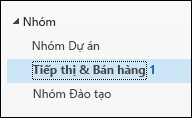
Lưu ý: Do có sự thay đổi trong cách số lượng thư chưa đọc trong nhóm được tính toán, bạn có thể thấy số lượng chưa đọc bên cạnh tên nhóm đột nhiên tăng đáng kể. Để đặt lại về không, chỉ cần bấm chuột phải vào từng nhóm bị ảnh hưởng và chọn "Đánh dấu tất cả là đã đọc". Nó không nên lặp lại và số lượng chưa đọc nên hoạt động như mong đợi từ thời điểm đó trở đi.
-
Chọn Hội thoại Mới trên góc trái bên trên của ribbon.
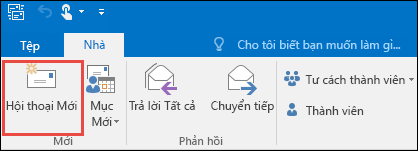
Bí danh của nhóm sẽ được tự động thêm vào dòng Đến.

-
Nhập thư của bạn, thêm bất kỳ tệp đính kèm nào, rồi chọn Gửi. Tất cả các thành viên của nhóm sẽ nhận được email của bạn.
Mẹo: Bạn cũng có thể gửi email đến một nhóm từ hộp thư đến cá nhân của mình. Chỉ cần thêm biệt danh của nhóm trong dòng Đến trong email của bạn.
Trả lời một thông điệp hiện có
-
Để trả lời chỉ mỗi người gửi, bấm chuột phải vào thông điệp và chọn Trả lời.
Tin nhắn của bạn chỉ được gửi đến người đó, chứ không gửi cho nhóm.
-
Để trả lời nhóm, bấm chuột phải vào thông điệp và chọn Trả lời tất cả, hoặc nhập trong hộp Thêm thông điệp trong ngăn đọc và chọn Gửi.
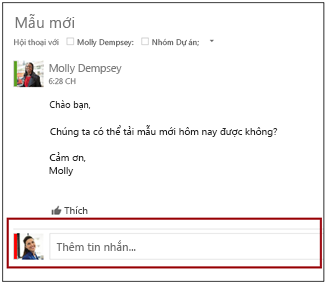
Mẹo: Nếu bạn thích thông báo này, hãy chọn biểu tượng 
Tạo một hội thoại mới
-
Chọn một nhóm trong ngăn thư mục.
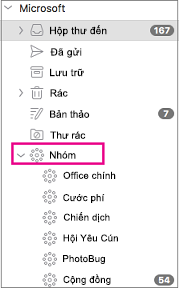
-
Chọn Email Mới ở góc trên bên trái của dải băng.
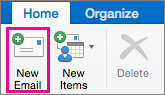
-
Hãy nhập thông điệp của bạn và chọn Gửi. Tất cả thành viên nhóm sẽ nhận được email của bạn.
Mẹo: Bạn cũng có thể gửi email đến một nhóm từ hộp thư đến cá nhân của mình. Chỉ cần thêm biệt danh của nhóm trong dòng Đến trong email của bạn.
Trả lời một thông điệp hiện có
-
Để chỉ trả lời người gửi, hãy chọn nút Trả lời trên dải băng.
Tin nhắn của bạn chỉ được gửi đến người đó, chứ không gửi cho nhóm.
-
Để trả lời nhóm, hãy chọn nút Trả lời tất cả trên dải băng.
-
Trong ngăn điều hướng, dưới Nhóm, hãy chọn Nhóm của bạn.
-
Chọn Thư mới.
-
Thêm chủ đề và nhập thông điệp của bạn.
Nếu khách là một phần của nhóm của bạn, bạn có thể thấy thông báo cho biết một số người nhận bên ngoài tổ chức của bạn.
Nếu người quản trị đã hạn chế quyền truy nhập của khách vào các cuộc hội thoại nhóm và lời mời dùng lịch, bạn sẽ thấy một thông báo cho bạn biết rằng các thành viên nhóm bên ngoài tổ chức của bạn sẽ không nhận được thông báo này.
-
Chọn Gửi.
Mẹo: Bạn cũng có thể gửi email đến một nhóm từ hộp thư đến cá nhân của mình. Chỉ cần thêm biệt danh của nhóm trong dòng Đến trong email của bạn.
-
Chọn cuộc hội thoại.
-
Và ở đầu ngăn đọc, chọn

-
Chọn một thư trong hội thoại.
-
Và ở đầu ngăn đọc, hãy chọn Chuyển

-
Nhập địa chỉ email của người nhận và thư của bạn cho họ.
-
Chọn Gửi.
Chỉ chủ sở hữu nhóm mới có thể xóa hội thoại. Làm cách nào để biết tôi có phải là chủ nhóm hay không?
-
Trong danh sách thư, bấm chuột phải vào thư bạn muốn xóa.
-
Chọn Xóa.
-
Chọn OK để xác nhận.
Nếu bạn là thành viên của nhóm và dõi theo nhóm trong hộp thư đến của mình, bạn có thể chọn nhận bản sao của thư bạn gửi cho một nhóm.
-
Ở phía trên cùng của trang, chọn Thiết đặt

-
Chọn hộp kiểm Gửi cho tôi bản sao email tôi gửi cho một nhóm.
Chủ đề liên quan
Tìm hiểu về nhóm Microsoft 365










